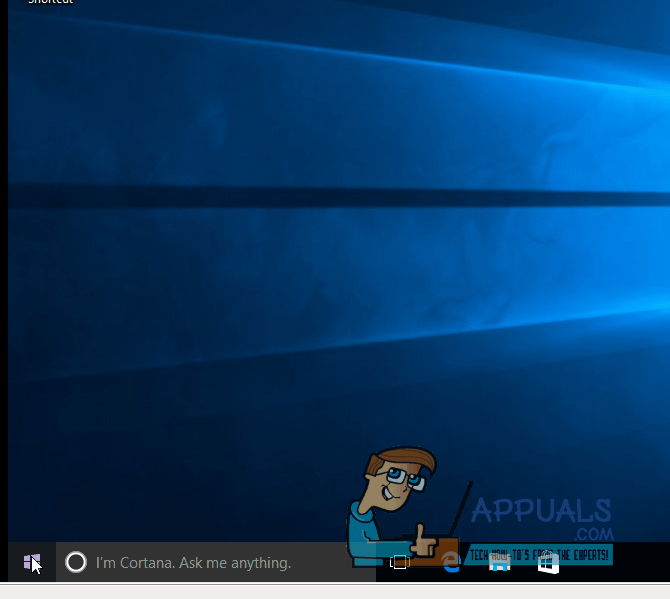Файлы, имеющие расширение .Расширение MSC — это Microsoft Common Console Document файлы. .MSC файлы — это исполняемые файлы для множества различных утилит и программ управления операционной системой, которые встроены во все поддерживаемые в настоящее время версии операционной системы Windows. .Файлы MSC являются довольно важной частью операционной системы Windows, поскольку некоторые из наиболее часто используемых утилит Windows являются .MSC-файлы — из раздела Редактор локальной групповой политики (gpedit.msc) к встроенным в Windows Управление дисками утилита (diskmgmt.msc).
Для того чтобы успешно выполнить определенные действия через .Утилиты MSC — например, работа с определенными групповыми политиками с помощью утилиты Редактор локальных групповых политик — пользователю необходимо запустить .Запустите рассматриваемую утилиту MSC от имени администратора. По умолчанию каждый раз, когда пользователи Windows запускают .утилиты MSC из открытого Командная строка или Запустить диалог, утилиты запускаются в обычном режиме без привилегий администратора. Как бы то ни было, большинство пользователей Windows не знают, как именно они могут запускать программы .MSC-файлы от имени администратора. Ниже приведены два самых простых и эффективных метода, которые можно использовать для запуска .Утилиты MSC от имени администратора:
Способ 1: Запустите .утилиты MSC из поднятой командной строки
Когда .Утилиты MSC запускаются из обычной Командная строка которые не имеют прав администратора, они запускаются в обычном режиме без прав администратора. Запуск .утилиты MSC из поднятой командной строки имеющие привилегии администратора, с другой стороны, приводят к тому, что их .Запуск файлов MSC от имени администратора и с полными административными привилегиями. Чтобы запустить .Утилиты MSC как администратор, используя этот метод, вам необходимы:
Щелкните правой кнопкой мыши на Меню Пуск чтобы запустить Меню WinX.
Нажмите на Командная строка (администратор) в WinX Menu для запуска повышенного Командная строка с правами администратора.
Введите имя .MSC утилиты, которую вы хотите запустить от имени администратора, а затем нажмите кнопку Введите. Ввод gpedit.msc, например, будет запущен Редактор локальной групповой политики утилита. .MSC файл, который вы запустили, будет запущен от имени администратора и будет иметь полные административные привилегии.
Метод 2: Перейдите к .MSC-утилита .MSC файл и запустить его от имени администратора
Все .Файлы MSC, соответствующие соответствующим утилитам и программам Windows, можно найти в C:\Windows\System32 каталоге. Другой метод, который можно использовать для запуска .MSC-файлы в качестве администратора — это нахождение и переход к файлу .MSC утилита .файл MSC, а затем запустите его от имени администратора вместо того, чтобы пытаться запустить утилиту с правами администратора. Для этого вам необходимо:
Перейдите в следующий каталог:
C:\Windows\System32
Найдите и щелкните правой кнопкой мыши на .MSC файл, который соответствует .Утилита MSC, которую вы хотите запустить от имени администратора с полными административными привилегиями. Например msc файл соответствует Редактор локальной групповой политики утилита и diskmgmt.msc файл соответствует Управление дисками утилита.
В появившемся контекстном меню нажмите на Запуск от имени администратора. Это приведет к тому, что выбранные .Запущенная в режиме администратора утилита MSC будет иметь полные административные привилегии.